Microsoft より新しいターミナルアプリケーションである Windows Terminal がリリースされたようだ。これは従来の conhost.exe の代わりとなるソフトらしく、Windows PowerShell やコマンドプロンプトなどが実行できるのはもちろんのこと、Windows Subsystem for Linux も動かすことができる。
今風のソフトウェアなだけあってタブや画面分割・カスタマイズ可能なキーボードショートカット・テーマ切り替え等の様々な機能が搭載されている。
Get Windows Terminal - Microsoft Store
インストールは Microsoft Store から可能だ。
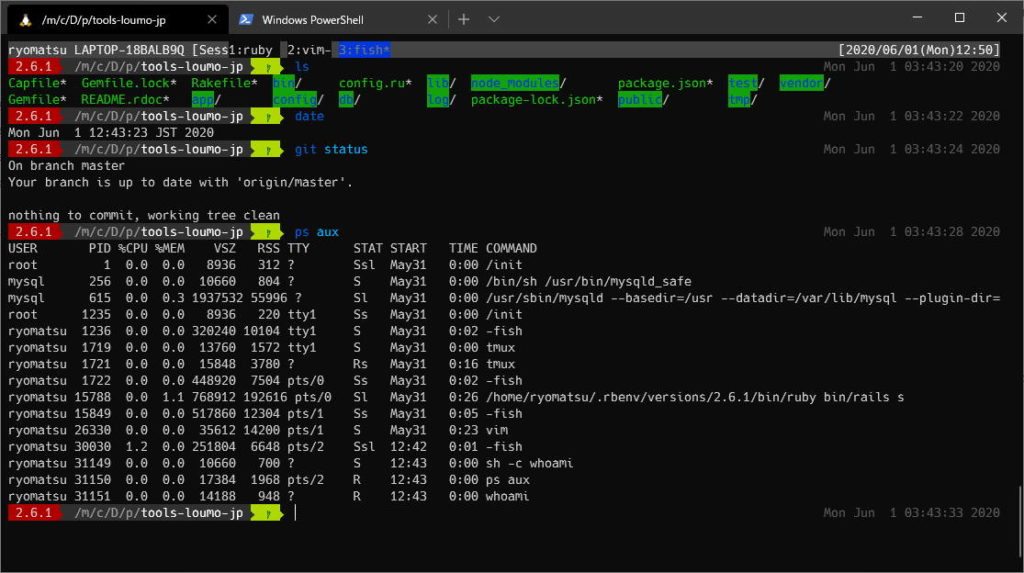
起動してみたところこのような感じ、ぱっと見は普通のターミナルアプリだ。フォントを別のものに変更した程度でほぼデフォルトの状態だ。タブを追加することで同一ウインドウで WSL, Windows PowerShell, コマンドプロンプトを切り替える事ができる。
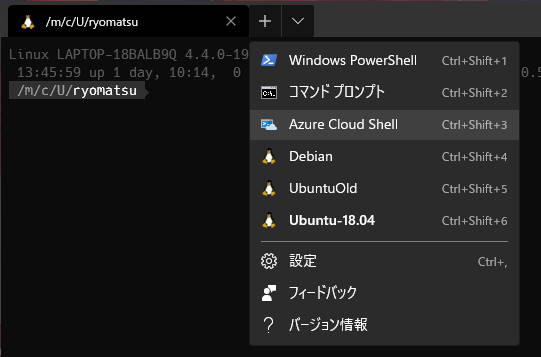
対応しているのは WSL, Windows PowerShell, コマンドプロンプト, Azure Cloud Shell の四種類。WSL に関しては Microsoft Store からインストールしなくても wsl --import などで取り込んだやつでもちゃんと読み込まれる。
キーボードショートカットも用意されており、新規タブの追加やタブの切り替え、コピー&ペーストなどを利用することができる。
キーボードショートカットは以下の通り。
| フルスクリーン切り替え | Alt+Enter / F11 |
|---|---|
| メニュー | Ctrl+Shift+Space |
| 設定 | Ctrl+, |
| 検索 | Ctrl+Shift+F |
| コピー | Ctrl+Shift+C |
| ペースト | Ctrl+Shift+V |
| 新規タブを開く | Ctrl+Shift+T |
| プロファイル1~9を新規タブで開く | Ctrl+Shift+1-9 |
| 位置を指定してタブを切り替える | Ctrl+Shift+1-9 |
| 次のタブに移動 | Ctrl+Tab |
| 前のタブに移動 | Shift+Tab |
| フォントサイズの拡大縮小 | Ctrl+= / Ctrl+- |
| ペインを開く | Alt+Shift+d |
| ペインを水平分割で開く | Alt+Shift+- |
| ペインを垂直分割で開く | Alt+Shift++ |
| ペインの拡大 | Alt+Shift+矢印 |
| ペイン間の移動 | Alt+矢印 |
| ペイン・タブを閉じる | Ctrl+w |
設定は今のところ json ファイルを編集していくことで変更可能だ。
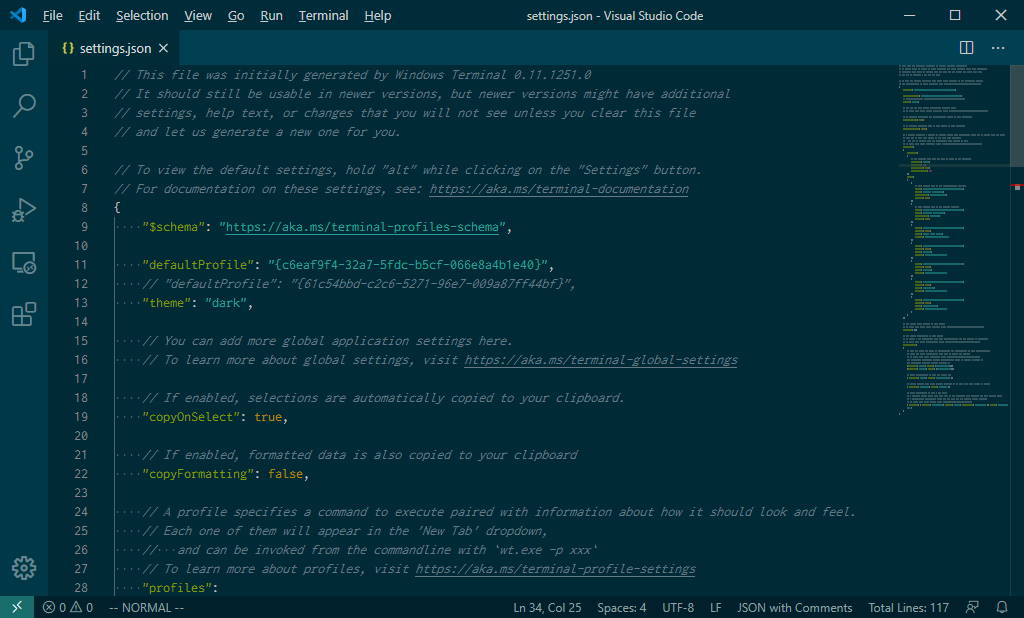
キーボードショートカットや見た目の設定などいろいろ変更できる。将来的には GUI による設定も可能になるらしい。
まだ正式リリースされたばかりではあるが、かなり使えるアプリとなっている。積極的に利用していきたいところだ。
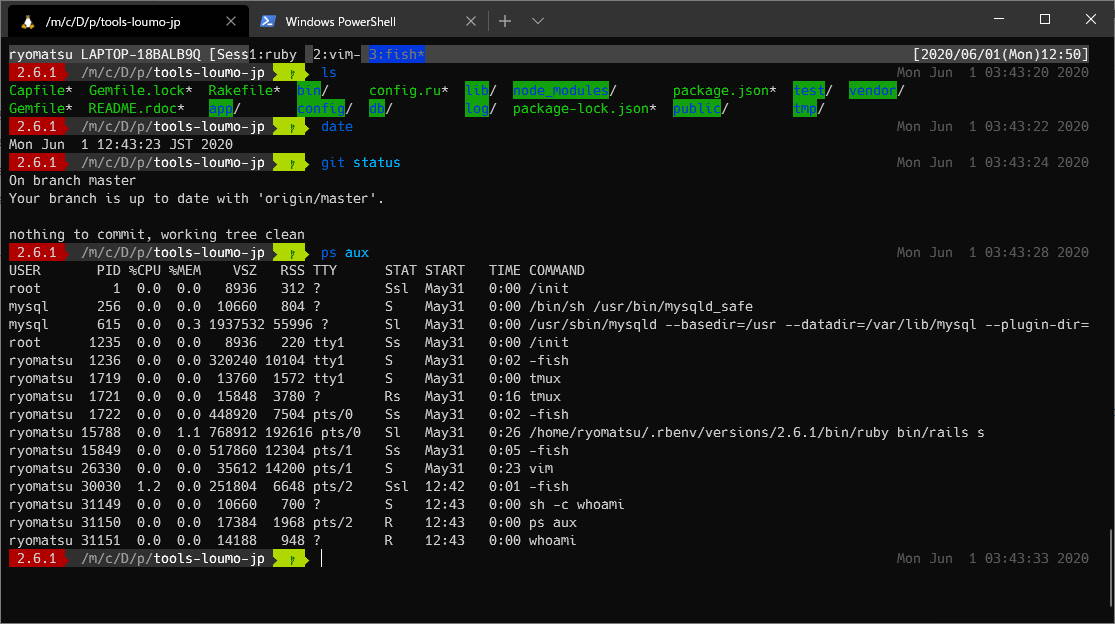
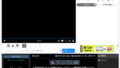
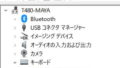
コメント